同时扫描不同尺寸的原稿;例如,B4尺寸与A3尺寸的混合原稿。
扫描原稿时,机器自动检测每份原稿的尺寸。
.png)
此功能只可用于如下所示的原稿尺寸组合。
请将原稿放在送稿器托盘上。
插入原稿,使边角与送稿器托盘的左侧远边角对齐。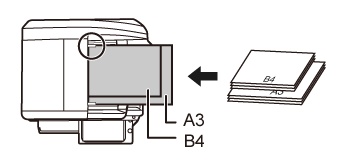
轻击模式显示以切换至每个模式的初始屏幕。
切换模式指定收件人。
从地址簿调用收件人轻击[混合尺寸原稿]键。或者,轻击[其它]键,然后轻击[混合尺寸原稿]键。
图标上会显示检选标志。轻击[开始]键开始扫描原稿。
机器会发出“哔”声,提示扫描和发送结束。将卡片的正反面扫描在一页后发送,而无需将两页分开发送。
.png)
将卡片正面朝下放在原稿台上。
轻击模式显示以切换至每个模式的初始屏幕。
切换模式指定收件人。
从地址簿调用收件人轻击[其它]键,然后轻击[卡片制作]键。
轻击[开]键,并指定所需的原稿尺寸。
完成设置后,轻击两次 键。
键。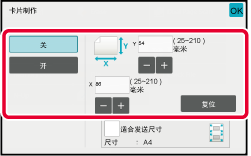
轻击[开始]键扫描正面。
将卡片正面朝上放在原稿台上,然后轻击[开始]键扫描背面。
轻击[读取完成]键。
该功能自动提取和扫描原稿台上的多张卡、收据或其它小原稿至单独文件。
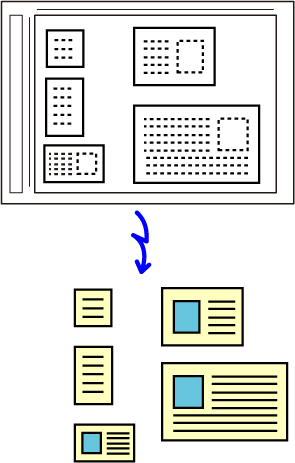
在原稿台上更换多个您想要扫描的原稿。
原稿台保持送稿器打开,非关闭。
如果在送稿器关闭的情况下扫描原稿,可能无法正确检测原稿的轮廓,并且扫描失败。总是在送稿器打开的情况下使用该功能。如果扫描期间光源如电灯照射在原稿上,提取可能不成功。调整送稿器的角度以使光源不影响图象。注意
扫描期间不要直视光源。轻击模式显示并切换至所需模式的初始屏幕。
切换模式指定收件人。
从地址簿调用收件人轻击[其它]键,然后轻击[智能提取]键。
图标上会显示检选标志。完成设置后,轻击[OK]键。轻击[开始]键开始扫描原稿。
在扫描完成时,放置下一页原稿并轻击[开始]键。您可以扫描名片,通过OCR从读取的文字串中提取姓名和电话号码,并创建和发送电子名片或其它文件。
有关从扫描的名片提取和输出的更多信息,请参阅下表。
| 项目 | 说明 |
|---|---|
|
名称 |
姓名被提取。 |
|
假名 |
当语言设置为日语时,您可以转换姓名为假名。 |
|
拼音 |
当语言设置为中文时,您可以转换姓名为拼音。 |
|
邮政编码 |
邮政编码被提取。 |
|
地址 |
地址被提取。 |
|
公司/组织名 |
公司/组织名被提取。 |
|
部门 |
部门被提取。 |
|
职称 |
职位被提取。 |
|
电话号码 |
电话号码被提取。 最多5个。 |
|
传真号码 |
传真号码被提取。 最多5个。 |
|
URL |
URL被提取。 最多5个。 |
|
E-mail地址 |
E-mail地址被提取。 |
|
其它 |
如果以上都不适用,其它被使用。 |
在原稿台上更换多个您想要扫描的名片。
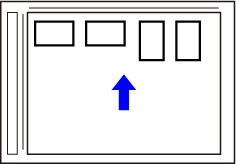
保持送稿器打开,非关闭。
如果在送稿器关闭的情况下扫描名片,可能无法正确检测名片的轮廓,并且扫描失败。总是在送稿器打开的情况下使用该功能。如果扫描期间光源如电灯照射在原稿上,提取可能不成功。调整送稿器的角度以使光源不影响图象。注意
扫描期间不要直视光源。轻击模式显示并切换至所需模式的初始屏幕。
切换模式指定收件人。
从地址簿调用收件人轻击[其它]键,然后轻击[名片扫描]键。
按需更改设置。
完成设置后,轻击两次 键。
键。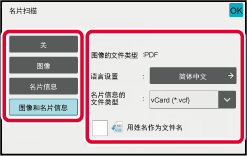
轻击[开始]键开始扫描原稿。
在扫描完成时,放置下一组原稿并轻击[开始]键。用户可为文件指定任意文件名。
当启用[用姓名作为文件名]时,已扫描的名片上的姓名可被指定为文件名。
如果您不设置文件名,机器将指定一个自动生成的文件名。
文件名规则
按照如下每个设置指定文件名。
| 设置 | 归档 | 文件名 | 说明 |
|---|---|---|---|
|
用户输入 |
电子名片 |
User_0001.vcf User_0002.vcf |
被用户输入的名称(在这种情况下为“User”)被插入在文件名的开头。 |
|
CSV |
User.csv |
||
|
扫描的图象 |
User_0001.jpg User_0002.jpg |
||
|
自动提取文件名称 |
电子名片 |
AAAAAA_0001.vcf AAAAAA_0002.vcf BBBBBB_0001.vcf Untitled_0001.vcf Untitled _0002.vcf |
示例:从名片读取的姓名“AAAAAA”、“BBBBB”。 当卡片有相同的姓和名如“AAAAAA”时,尾端的数字为序号。如果姓名不能被去读,文件名为“Untitled”。如果有多个无标题文件,尾端的数字为序号。 |
|
CSV |
AAAAAA_0001.csv |
||
|
扫描的图象 |
AAAAAA_0001.jpg AAAAAA_0002.jpg BBBBBB_0001.jpg Untitled _0001.jpg Untitled _0002.jpg |
||
|
自动生成 |
电子名片 |
MXxxxx_yyyyyy_zzzzzz_0001.vcf MXxxxx_yyyyyy_zzzzzz_0002.vcf |
“xxxx”为型号名称,“yyyyyy”为扫描日期以及“zzzzzz”为扫描时间。 |
|
CSV |
MXxxxx_yyyyyy_zzzzzz_0001.csv |
||
|
扫描的图象 |
MXxxxx_yyyyyy_zzzzzz_0001.jpg MXxxxx_yyyyyy_zzzzzz_0002.jpg |
该功能可自动将放置在原稿台上的照片扫描至单独文件。
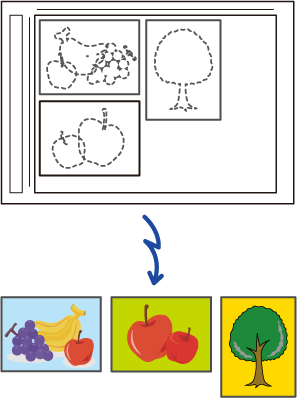
在原稿台上更换多个您想要扫描的原稿。
原稿台关闭送稿器。
扫描方法与智能提取不同。关闭送稿器。轻击模式显示并切换至所需模式的主屏幕。
切换模式指定收件人。
从地址簿调用收件人轻击[其它]键,然后轻击[照片裁剪]键。
图标上会显示检选标志。完成设置后,轻击[OK]键。轻击[开始]键以开始扫描原稿。
在扫描完成时,放置下一组原稿并轻击[开始]键。该功能可让您将大量页数的原稿分成几套、使用送稿器扫描各套原稿,并将所有页面一起发送。
当要扫描的原稿超过送稿器的容量时,请使用此功能。
在扫描被分成套的原稿时,先扫描包含第一页的那套。
为第一套所选择的设置,同样适用于剩余的几套。
.png)
将原稿放在送稿器中。
应将原稿径直插入送稿器托盘。可以将原稿堆叠到标志线。.png)
轻击模式显示以切换至每个模式的初始屏幕。
切换模式指定收件人。
从地址簿调用收件人轻击[大量原稿模式]键。
图标上会显示检选标志。根据需要更改设置。
轻击[开始]键扫描第一页原稿。
放置下一套原稿并轻击[开始]键。
重复上述步骤,直至扫描完所有原稿。轻击[读取完成]键。